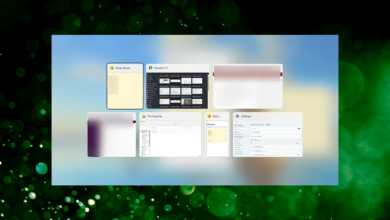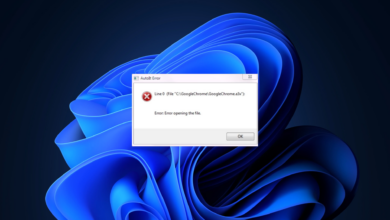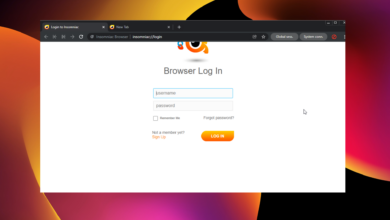¿Windows omite el BIOS? Mira estas soluciones
- El problema de Windows ignora el BIOS aparece de vez en cuando y tiene todas las posibilidades de arruinar una experiencia agradable.
- Primero, asegúrese de estar usando la secuencia de reinicio adecuada. Luego puede probar algunos enfoques para corregir el problema.
- Este artículo es parte de nuestra sección de errores de BIOS, así que asegúrese de consultarlo para obtener más referencias.
- Visite nuestro centro de errores de Windows 10 dedicado para obtener instrucciones paso a paso para resolver problemas similares.

XINSTALAR HACIENDO CLIC EN DESCARGAR ARCHIVO
Los cambios más importantes del sistema se pueden iniciar y aplicar a través del BIOS. Este modo especial debe estar disponible en todo momento, ya que es un entorno integrado agregado por defecto a la placa base.
Sin embargo, si tiene problemas al intentar acceder al BIOS en su sistema Windows 10, no entre en pánico. Puedes intentar arreglarlo Windows salta el BIOS problema utilizando las siguientes soluciones de solución de problemas.
¿Qué puedo hacer si Windows omite el BIOS?
1. Asegúrese de estar utilizando la secuencia de reinicio adecuada
Hay momentos en los que podría estar utilizando la secuencia de reinicio incorrecta. Aunque pueda parecer que Windows se está saltando el BIOS, de hecho, su sistema puede cargar todo muy rápidamente.
Por lo tanto, debe actuar con rapidez para acceder al BIOS y, para ello, debe conocer la combinación de teclado correcta requerida en esta situación. ¿Cómo se ingresa al BIOS en Windows 10?
Tenga en cuenta que acceder al BIOS es diferente de una configuración a otra. Por tanto, lo correcto será acudir a la documentación de su fabricante.
En general, puede ingresar al BIOS presionando repetidamente en F1, F2, F10, F12, o Eliminar. También puede elegir presionar estas teclas del teclado mientras mantiene presionado el botón de encendido.
Sin embargo, si Windows realmente está omitiendo el BIOS, pruebe las siguientes soluciones de solución de problemas para corregir esta falla del sistema.
2. Verifique las opciones de arranque y reinicie a UEFI
- seguir adelante Ganar+R atajos de teclado abrir el campo de carrera.
- Ahí es donde entra msconfig.
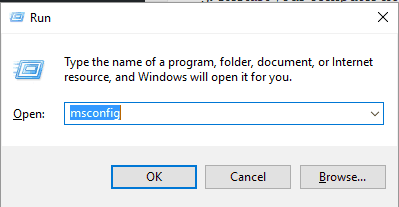
- de Configuración del sistemacambiar a Bota pestaña.
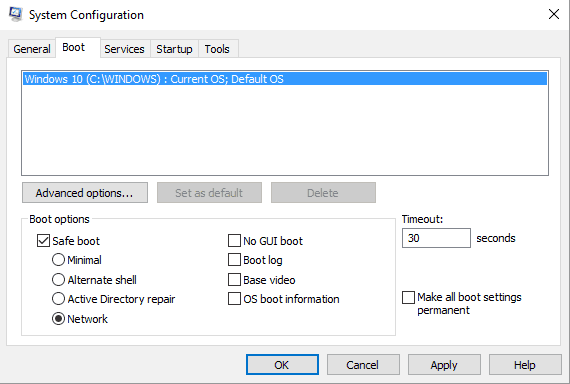
- El Sin GUI la opción de arranque no debe estar marcada.
- Además, asegúrese de ingresar suficientes segundos en el Pausa campo.
- Ahora puede reiniciar en UEFI desde su dispositivo Windows, así que presione la tecla ganar + yo atajos de teclado.
- de ajustes del sistema, Haga clic en Actualización y seguridad.
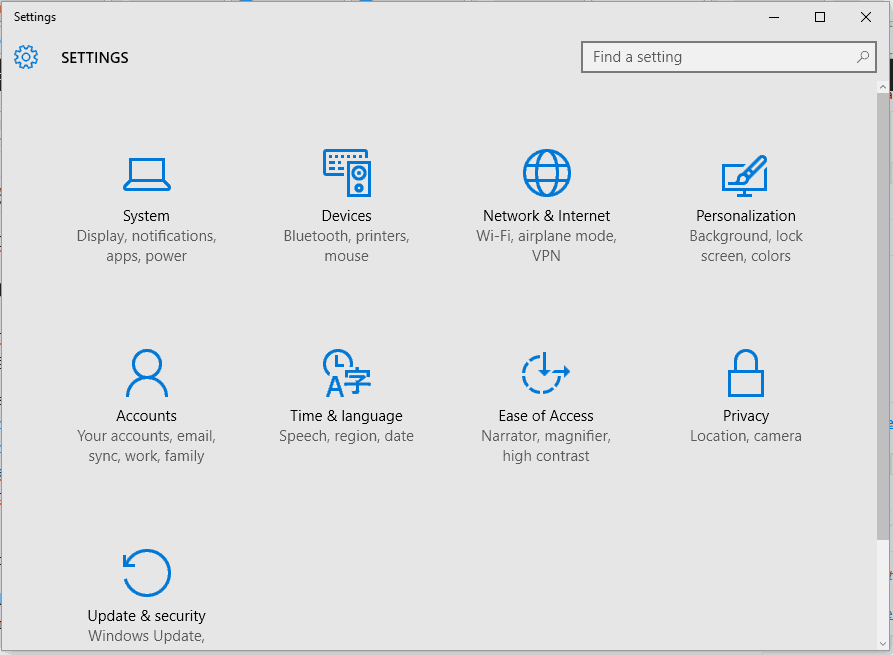
- Intercambio con Recuperación pestaña.
- Ir a Inicio avanzado y haga clic en Reiniciar ahora.

- En la siguiente ventana, elija Solucionar problemas.
- Entonces presione Opciones avanzadas y recoger Configuración de firmware UEFI.
- Finalmente, haga clic en Reiniciar a UEFI.
¿El solucionador de problemas de Windows dejó de funcionar? ¡Consulte esta guía para solucionar el problema rápidamente!
3. Ejecute un análisis del sistema
- En su computadora, abra una ventana del símbolo del sistema elevada: haga clic con el botón derecho en el icono de inicio de Windows y desde allí haga clic en Símbolo del sistema (administrador).
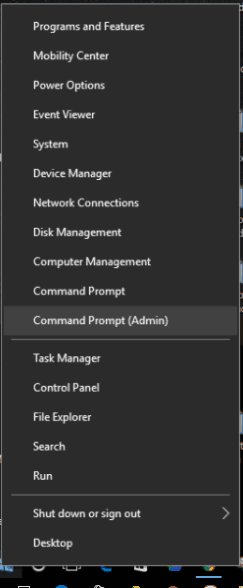
- En el tipo de ventana cmd sfc /escanear ahora y presiona ingresar.
- Solo espere mientras se ejecuta el escaneo; puede llevar algún tiempo dependiendo de cuántos archivos estén almacenados en el dispositivo.
- Si se encuentran errores, Windows intentará arreglar todo.
- Reinicie el sistema finalmente.
A veces, después de instalar una nueva actualización de Windows o después de actualizar un nuevo programa, el BIOS se omite durante la secuencia de reinicio de Windows.
Los controladores obsoletos son la razón principal de los errores y problemas del sistema. Si faltan algunos de sus archivos o están atascados, una solución automática como DriverFix puede resolver estos problemas con solo unos pocos clics. ¡Y también es fácil para su sistema!
En esta situación, puede intentar ejecutar un análisis del sistema, ya que el solucionador de problemas predeterminado de Windows puede corregir cualquier error relacionado. Utilice el procedimiento descrito anteriormente para esto.
Si tiene problemas para acceder al símbolo del sistema como administrador, es posible que desee echar un vistazo más de cerca a esta guía.
4. Actualice el BIOS

Si Windows omite el BIOS, podría deberse a un software obsoleto. Entonces, antes de intentar cualquier otra cosa, debe asegurarse de que su BIOS esté actualizado.
Una vez más, el proceso de actualización depende de su propio fabricante, así que consulte su documentación o vaya a su página oficial y descargue todas las actualizaciones de BIOS disponibles. Luego intente acceder a UEFI en el próximo reinicio de Windows.
5. Reinicie el BIOS

La última solución de solución de problemas aplicada implica un proceso de reinicio. Debería restablecer su BIOS en breve. De esta manera, tendrá un nuevo comienzo y cualquier problema relacionado se podrá resolver automáticamente.
Por lo general, puede completar este restablecimiento quitando la batería del BIOS. Ahora, dependiendo de ciertas placas base, es posible que pueda usar una situación de botón de reinicio dedicado donde no es necesario quitar la batería.
Sin embargo, en este caso, deberá desarmar su computadora, así que tenga cuidado: si no es un aficionado a la tecnología, será una mejor idea pedir ayuda con más experiencia.
Las soluciones explicadas anteriormente deberían ayudarlo a solucionarlo. Windows salta el BIOS programas de entrevistas. Sin embargo, si aún enfrenta este problema, intente describir la situación en detalle utilizando el área de comentarios a continuación.
Según los detalles que proporcionó, intentaremos encontrar soluciones adicionales para la resolución de problemas.
¿Aún tienes problemas? Solucionarlos con esta herramienta:
PATROCINADO
Algunos problemas de controladores se pueden resolver más rápidamente con una herramienta dedicada. Si aún tiene problemas con los controladores, descargue DriverFix y póngalo en funcionamiento con unos pocos clics. ¡Después de eso, deja que se haga cargo y solucione todos los errores en poco tiempo!